更新一下,把putty的包解压以后,想要在dos窗口中直接使用,必须把putty解压的文件的路径添加到环境变量中,这样使用起来就会非常简单了。
郁闷了好久,终于搞定了putty的上传下载文件命令pscp的使用。关于putty网络上有很多整体的介绍,但是本篇文章只是针对刚接触putty的初学者,如何从linux主机上面上传下载文件。
整体深入的介绍,请看这篇文章:http://blog.csdn.net/allen_zhao_2012/article/details/7818315
其实对于平常使用来说很简单,首先下载pytty,解压开发现里面有plink.exe pscp.exe psftp.exe putty.exe puttygen.exe puttytel.exe等可执行文件,如果只是想要链接主机做一些操作那么使用putty.exe就可一,具体使用可以参见上面给出的链接,要想要上传下载文件,那么需要使用pscp.exe这个文件。
主要的就是说pscp命令。
通过命令行进入pscp.exe所在的文件夹(我的是在c:Users你自己的用户名putty)(或者配置一下环境变量,懒得弄),直接输入pscp会看看到如下提示:
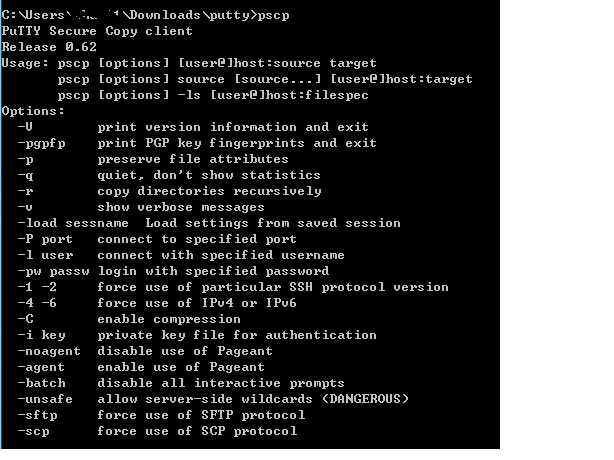
这里面已经给出用法了,这一张图片就是我在windows下截屏然后传到ubuntu12.04下面,然后上传到博客的。命令如下:
c:Users你自己的用户名puttypscp C:Users用户名Desktoppscp.png 用户名@10.228.145.60:/home
这样,上面的命令就会把windows下桌面上的pscp.png图片上传到服务器home文件夹下面。想要下载的话参照用法很简单的设置source还有target文件夹就可以了。
例如:c:Users你自己的用户名puttypscp -r 用户名@10.228.145.60:/home/Nova C:Users用户名Desktop 就会把Nova文件夹递归的拷贝到windows桌面上
下面说一下要注意的问题:
a:保证linux安装了server,如果没有,安装一下,一般都会启动了,如果没有启动,
或者重启ssh服务
b:不要通过putty.exe执行pscp命令,因为putty.exe会让你链接上主机了,再用pscp命令压根还是在主机自己的文件夹里面复制,压根下载不到windows机器上面。
